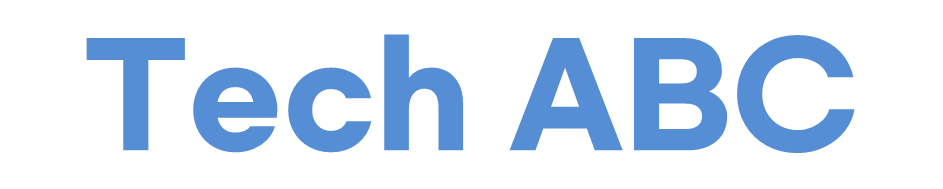컴퓨터 배경화면 고화질 사이트 TOP 3!에 관한 글입니다.
자신의 취향에 딱 맞는 만족스러운 컴퓨터 배경화면을 찾는 것이 쉽지 않습니다. 인터넷에 떠도는 다양한 이미지들은 많지만, 화질이 깨지거나 화면과 사진 사이즈가 맞지 않아 배경이 이상하게 설정되기도 합니다.
오늘은 내 취향에 꼭 맞는 고해상도의 배경화면을 찾으시는 분들을 위해 TOP 3 사이트를 추천해드리겠습니다. 배경화면 전용 사이트의 경우 본인이 사용할 디스플레이 화면 크기에 꼭 맞게 사진을 내려받을 수 있기 때문에 굉장히 편리합니다. 오늘 글을 다 읽으시면 본인에게 맞는 사이트에서 원하시는 이미지 파일을 내려받을 수 있을 것입니다.
제가 오늘 소개해드릴 사이트는 1)Wallpaperscraft, 2)WALLPAPER, 3)Pinterest입니다. 각 사이트의 장단점과 사이트를 이용하는 법, 사진을 다운로드 방법에 대해서도 빠르고 간단하게 소개해드리겠습니다. 컴퓨터 배경화면 바꾸는 방법이 궁금하신 분은 링크를 클릭하여 자세한 내용을 확인하세요. 그럼 바로 시작해볼까요?
1. WallpapersCraft
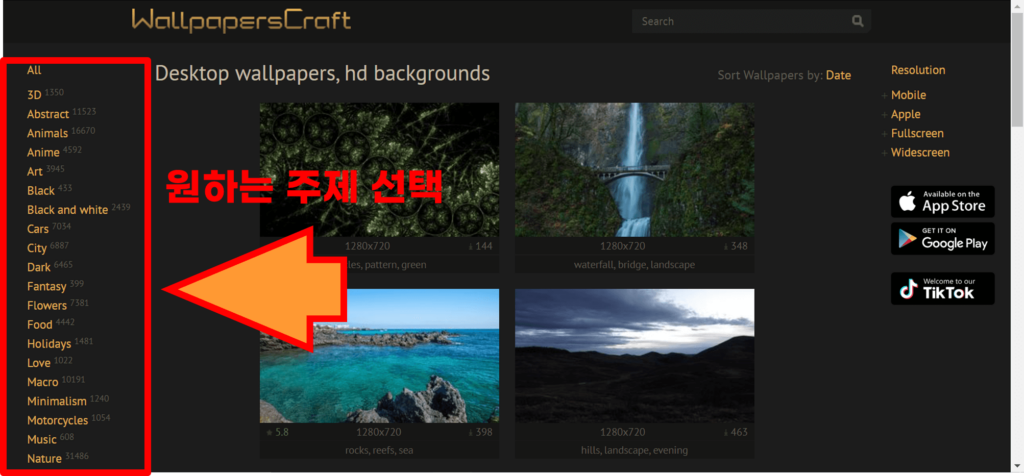
첫 번째 소개드릴 사이트는 WallpapersCraft(월페이퍼스크랩프트)입니다. 주제 별로 사진들이 정리되어 있어 내가 원하는 카테고리의 사진을 빠르고 쉽게 찾을 수 있습니다. 18만장 이상의 이미지를 보유하고 있으며, 판타지, 사랑, 홀리데이, 자연과 같이 사람들이 많이 찾는 주제의 고퀄리티 사진들을 제공합니다.
노트북과 컴퓨터 뿐만 아니라 휴대폰, 태블렛 PC, 애플 기기 등에 딱 맞는 다양한 해상도의 사진을 제공하고 있습니다. 이용 방법은 아래 내용을 참고해주세요. 다만, 사이트가 영어로 되어 있기 때문에 영어에 익숙하지 않으신 분들은 이용이 약간 어려울 수 있습니다.
장점
- 27개의 다양한 카테고리
- 깔끔하고 직관적, 높은 사용자 편의성
- 18만장 이상의 다양한 사진
- 노트북, 모바일 등 다양한 크기(해상도)의 이미지 파일 제공
단점
- 영어 해외사이트로 한국어 지원이 안됨
- 귀엽고 깜찍한 이미지는 찾아보기 어려움
WallpapersCraft에서 이미지 다운받기
1) 원하는 사진을 선택하여 들어간 뒤 스크롤을 내립니다.
원하는 사이즈를 클릭합니다.
제 노트북의 경우는 디스플레이 해상도가 1920×1080 이기 때문에 Full HD를 선택해줬습니다.
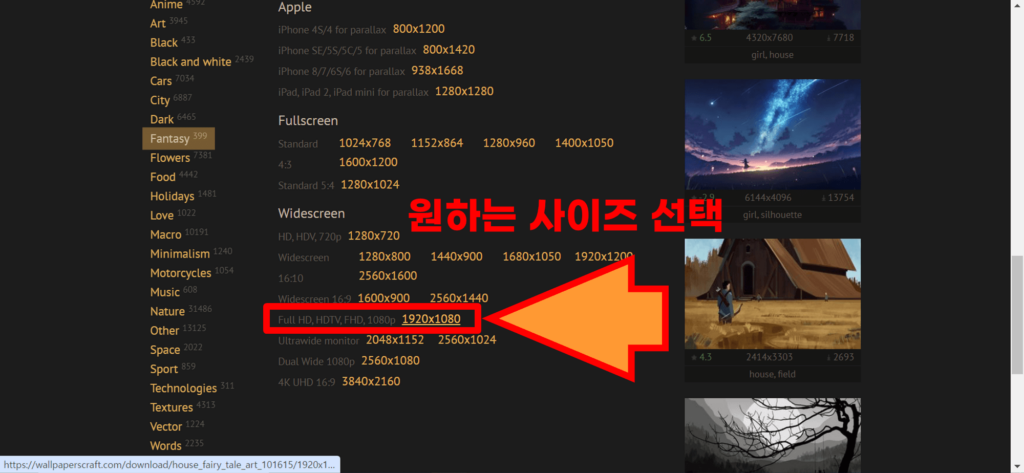
2) 이후 스크롤을 올려 사진 아래를 보면 다음과 같이 [Download wallpaper 1920×1080] 버튼이 활성화 된 것을 볼 수 있습니다. 클릭하면 사진이 다운로드 됩니다.
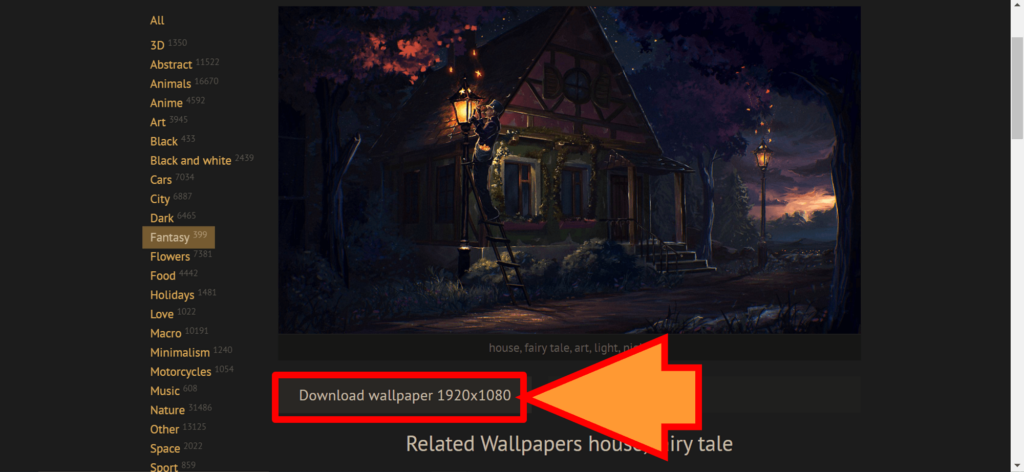
2. WALLPAPER
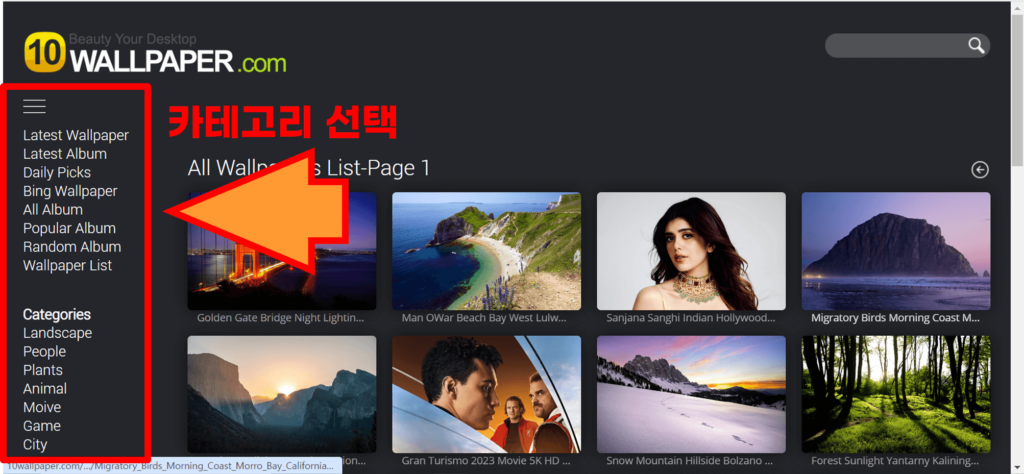
두 번째 소개 드릴 사이트는 WALLPAPER입니다. 기본적으로 16개의 카테고리를 제공합니다. 원하는 주제를 바로 선택하여 볼 수 있다는 장점이 있습니다. 또한, 최근 앨범, 일일 추천, 인기 앨범 등을 제공하므로 사람들이 좋아하는 상위 이미지들을 골라서 볼 수 있습니다. 개인적으로는 이게 큰 장점인 것 같습니다.
또한, 한글을 지원하기 때문에 영어를 잘 모르시는 분들도 사용하기 쉽습니다. 한 사진에 대해 노트북, 태블릿, 모바일 등 다양한 화면 크기를 제공합니다. 컴퓨터 뿐만 아니라 내 기기에 맞는 원하는 해상도를 다운로드 받아 사용할 수 있다는 점이 좋습니다.
장점
- 16개의 카테고리
- 최근 앨범, 일일 추천, 인기 앨범 등이 있음
- 한글 지원(한글 지원은 이곳을 클릭)
- 컴퓨터, 태블릿, 모바일 등 다양한 크기(해상도)의 이미지 파일 제공
단점
- 이미지 썸네일에 광고가 섞여 있을 수 있음
WALLPAPER에서 이미지 다운받기
1) 원하는 이미지 카테고리로 들어갑니다.
저는 인기 앨범으로 들어가보겠습니다.
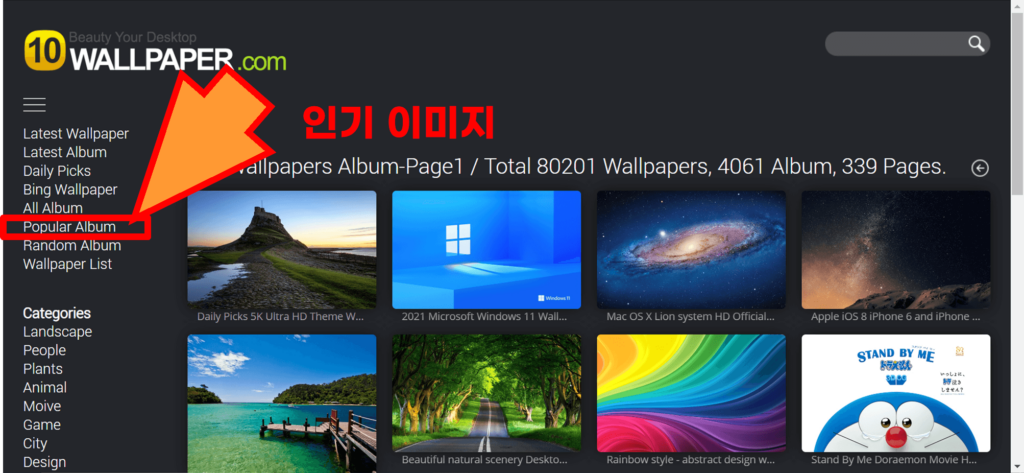
2) 원하는 사진을 클릭하여 들어가서 사진 아래 해상도를 클릭합니다. 저의 경우, 제 노트북에 맞는 1920×1080 사이즈를 선택해보았습니다. 이미지 파일이 내PC에 저장되면 바탕화면으로 지정하여 사용하시면 됩니다.
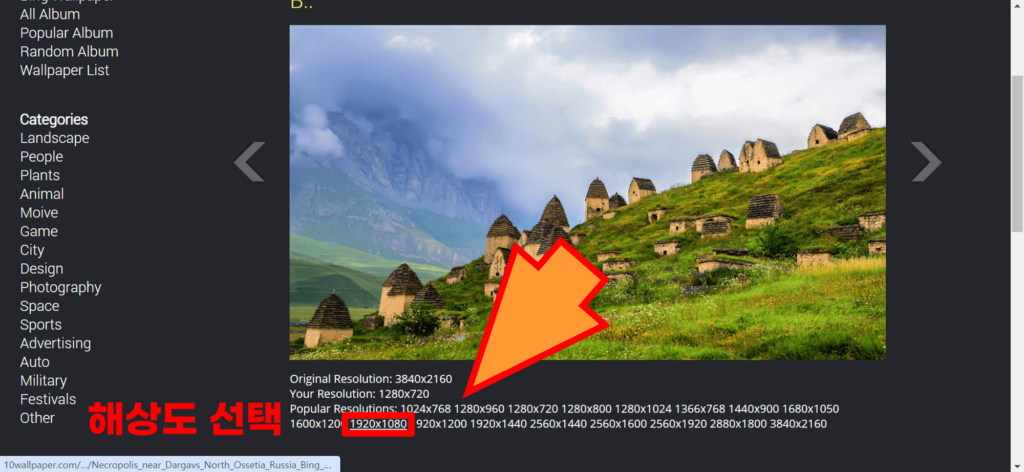
3. Pinterest
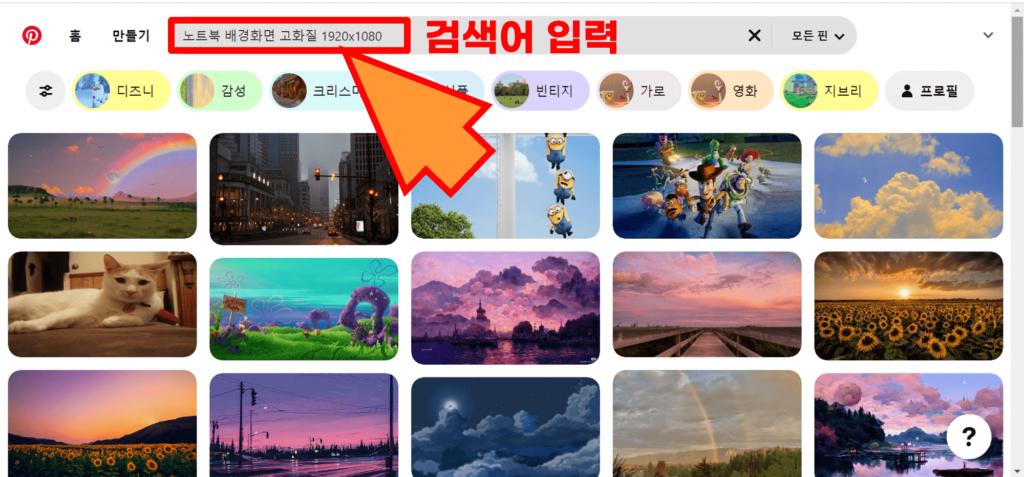
다음은 핀터레스트입니다. 디자이너들이나 실무자들이 아이디어 참고용으로 많이 사용하는 이미지 모음 사이트입니다. 한국인들이 좋아하는 감성적인 사진이나 필터를 적용한 이미지들이 많습니다. 검색어에 ‘노트북 배경화면 + (디스플레이 해상도)’로 검색하면 다양한 컴퓨터 배경화면 사진을 찾을 수 있습니다.
배경화면 전문 사이트가 아니기 때문에 원하는 사이즈를 다양하게 제공하고 있지는 않습니다. 원하는 사이즈의 해상도를 입력하면 원하는 사이즈의 크기를 찾을 수 있습니다. 핀터레스트에 있는 모든 사진들은 저작권이 있으므로 상업적인 용도로 사용하는 것은 안되지만, 개인적인 용도로는 자유롭게 사용할 수 있습니다. 원하는 주제를 직접 검색해서 찾을 수도 있습니다.
장점
- 한국인이 좋아하는 예쁘고, 감성적인 사진
- 한국어 지원
- 원하는 주제를 직접 검색
단점
- 다양하지 않은 해상도의 사진
Pinterest에서 이미지 다운받기
1) [이미지 보기]를 클릭합니다.
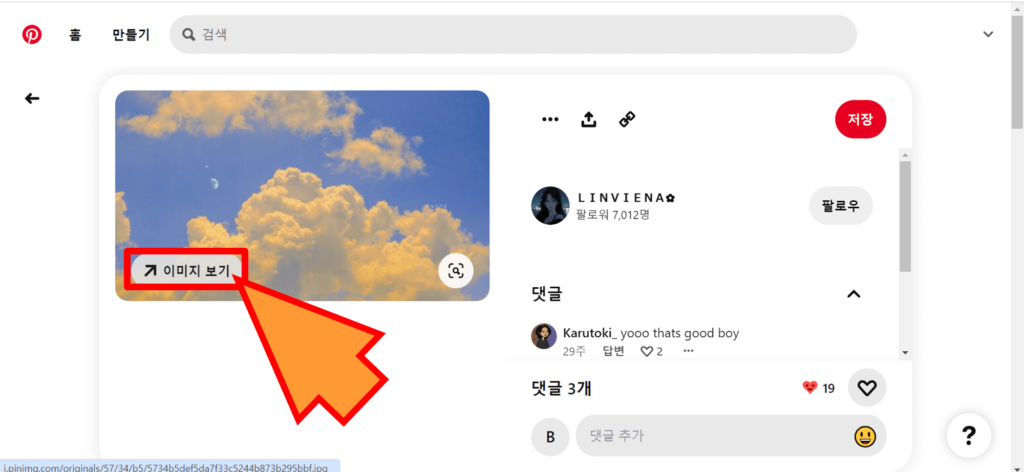
2) 마우스 오른쪽 버튼 클릭 후 [이미지를 다른 이름으로 저장]을 클릭하여 원하는 위치에 사진을 저장합니다.
이 방법을 사용하지 않고 1)에서 마우스 우클릭으로 이미지 저장을 하면, 화질이 낮은 이미지로 다운로드 되기 때문에, 반드시 [이미지 보기]에서 진행해주시는 것이 좋습니다.
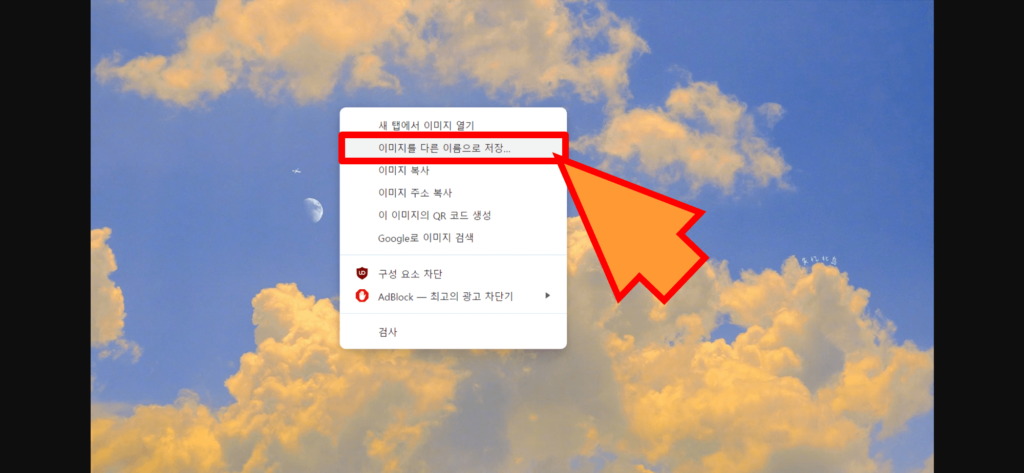
이상 컴퓨터 배경화면 고화질 사이트 TOP 5 추천!(ft. 아이패드, 핸드폰)에 관한 글이었습니다. 고화질 배경화면을 다운로드 받았다면, 그 다음 단계는 컴퓨터 배경화면 바꾸기 단계입니다. 노트북 및 컴퓨터 배경화면을 바꾸는 방법이 궁금하신 분은 링크를 클릭하여 자세한 내용을 확인하세요.
오늘 글도 누군가에게 도움이 되었으면 좋겠습니다. 좋은 하루 되세요! 🙂